Win10系统下怎么在文件资源管理器中启用或禁用数字排序
在win10系统中,自带有文件资源管理器,默认情况下,数字排序是打开的。因此,当你有文件数字1,2,11,22,56岁,57岁的等等, 但是,当你禁用数值排序,然后文件排序为1,11,2,22,56岁,57岁,等,那么Win10系统下怎么在文件资源管理器中启用或禁用数字排序呢?具体步骤如下。
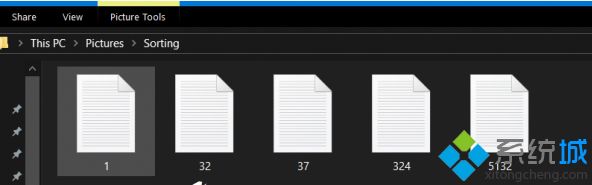
我们将介绍两种关于如何在Windows10上的文件资源管理器中启用或禁用数字排序的方法。它们是:
--使用注册表编辑器。
--使用组策略编辑器。
1、使用注册表编辑器
1)点击WINKEY + R按钮组合以启动Run实用程序,输入regedit并按Enter键。 注册表编辑器打开后;
2)导航到以下键HKEY_LOCAL_MACHINE\SOFTWARE\Microsoft\Windows\CurrentVersion\Policies\Explorer;
3)现在,右键单击Explorer并选择New> DWORD(32-bit)Value;
4)将此新创建的DWORD命名为NoStrCmpLogical。 确保将基数选为十六进制;
5)双击它并将其值更改为0以启用它,并将其值更改为1以禁用它;
6)最后,重新启动计算机以使更改生效。
2、使用组策略编辑器
值得注意的是,如果您使用的是Windows10 Home Edition,则此方法根本不起作用。 之所以如此,是因为组策略编辑器未附带Windows 10 Home。
1)首先按WINKEY + R按钮组合以启动Run框并输入gpedit.msc然后最后按Enter键;
2)现在,导航到组策略编辑器中的以下路径 -计算机配置>管理模板> Windows组件>文件资源管理器;
3)双击文件资源管理器中名为“关闭数字排序”的配置列表,打开配置页面;
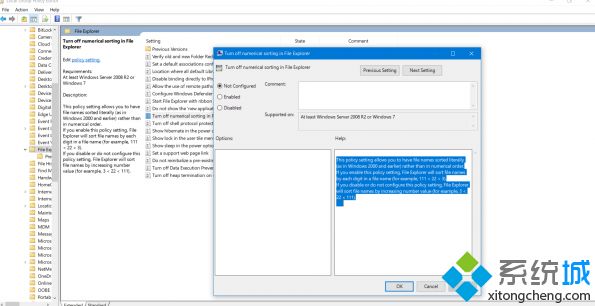
该条目的描述如下:
此策略设置允许您按字面顺序排序文件名(如在Windows 2000和更早版本中),而不是按数字顺序排序。 如果启用此策略设置,文件资源管理器将按文件名中的每个数字对文件名进行排序(例如,111<22 <3)。 如果禁用或未配置此策略设置,文件资源管理器将通过增加数值(例如,3 <22 <111)对文件名进行排序。
4、您可以选择“在文件资源管理器中禁用数字排序”或“已禁用”或“未配置”以根据您的偏好在文件资源管理器中启用数字排序;
5、单击“确定”并退出“组策略编辑器”;
6、重新启动计算机以使更改生效。
关于Win10系统下怎么在文件资源管理器中启用或禁用数字排序就给大家介绍到这边了,希望以上教程内容可以帮助到大家。
我告诉你msdn版权声明:以上内容作者已申请原创保护,未经允许不得转载,侵权必究!授权事宜、对本内容有异议或投诉,敬请联系网站管理员,我们将尽快回复您,谢谢合作!










